轻型系统清理利器(JetClean)多图评测(2)
时间:2012-05-21 19:58:50 作者:不思议游戏 浏览量:142
下图所示为JetClean软件提供的内存清理服务界面,该服务可以帮助用户优化内存使用,增加可用的物理内存。
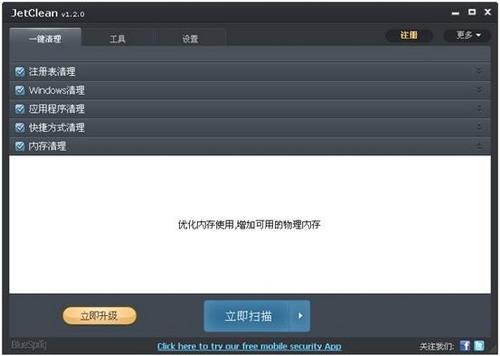
JetClean提供的一键清理功能,用户只需一键即可快速执行包括注册表清理、Windows清理、应用程序卸载、快捷方式清理和内存清理在内的五个清理任务。该软件提供的一键清理任务执行起来非常简单,用户可以通过鼠标直接点击“立即扫描”按钮,将启动对上面五个清理项目的一键扫描任务,当检测到有可清理项目后,“立即扫描”将变成“修复”按钮,点击之即可一键清理掉所有检测到的问题。当然,用户也可以点击“立即扫描”按钮后面的小三角按钮选择执行“扫描并修复”或者“修复完成后关机”的操作命令。
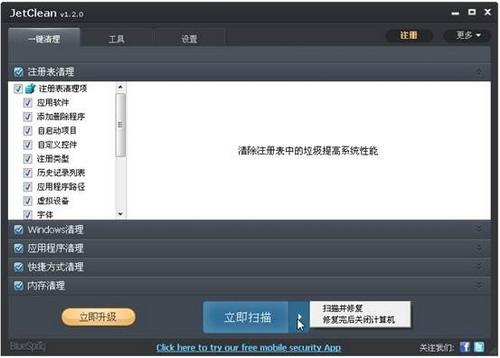
下图所示为笔者通过鼠标直接点击“立即扫描”按钮启动该软件提供的一键扫描任务,可以看到扫描程序将首先检测注册表垃圾,如图:
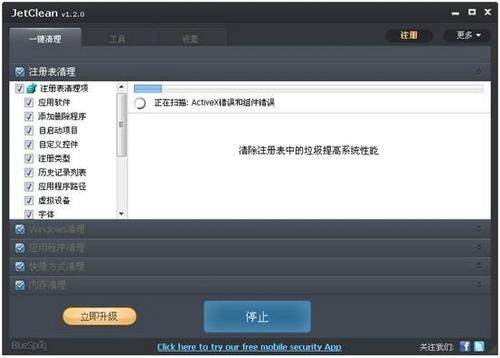
实测发现,JetClean提供的一键扫描程序将依次完成对五个项目的扫描任务,已经完成的扫描任务会用橙色字体在对应的项目栏显示出检测到的错误统计,如图:
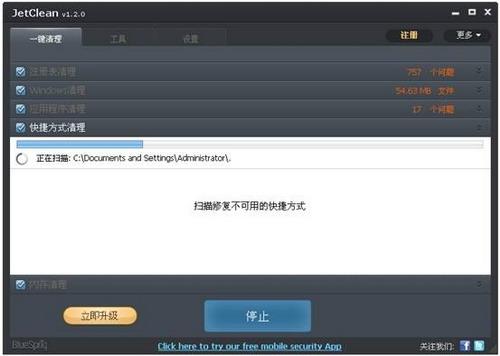
下图所示为笔者启动的一键扫描任务全部执行完毕时的界面显示,可以看到五个项目都检测到了问题需要修复,此时用户点击“修复”按钮即可一键清理掉所有检测到的问题。
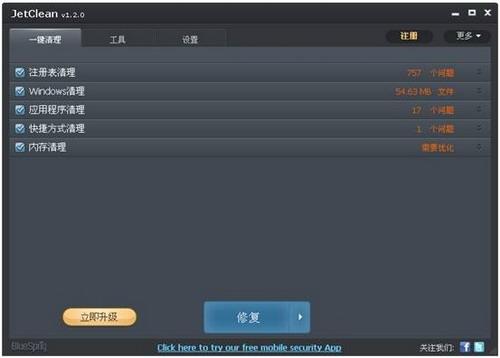
当然,在执行一键修复操作前,用户也可以查看一下刚刚执行的扫描任务都检测到的哪些问题。下图所示为笔者选择查看刚刚启动的扫描任务中检测到的注册表垃圾:
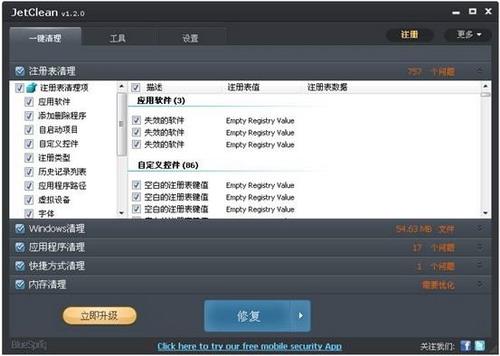
下图所示为笔者选择查看刚刚启动的扫描任务中检测到的Windows垃圾:
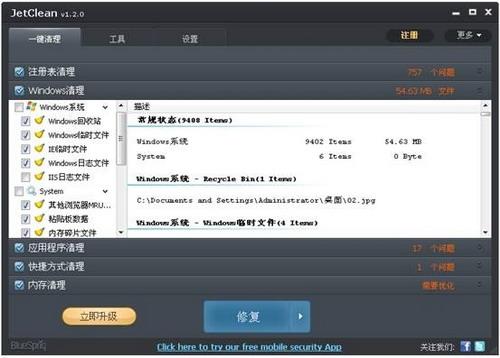
下图所示为笔者选择查看刚刚启动的扫描任务中检测到的应用程序垃圾:
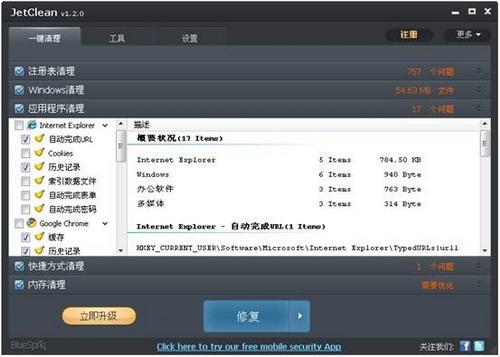
下图所示为笔者选择查看刚刚启动的扫描任务中检测到的无效快捷方式:
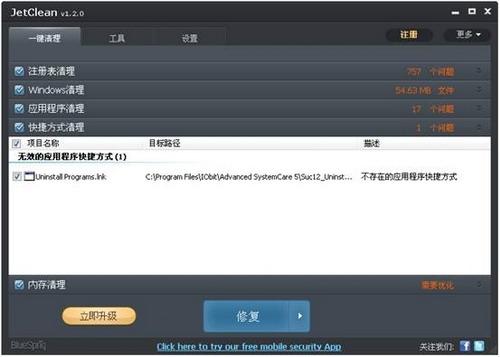
下图所示为笔者选择查看刚刚启动的扫描任务中检测到的可释放内存空间:
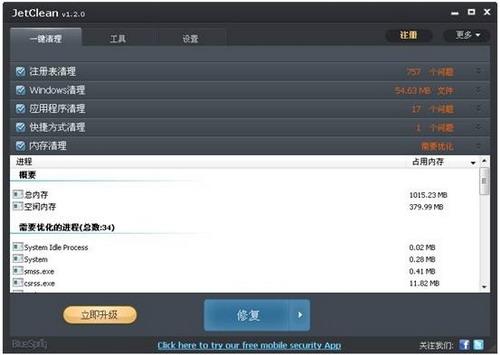
JetClean除了提供的一键扫描清理功能,还内置有一个工具模块,该模块内置很多非常有用的功能。下图所示为该软件提供的系统信息查看功能,可以帮助用户轻松的查看到自己电脑的软硬件配置情况。
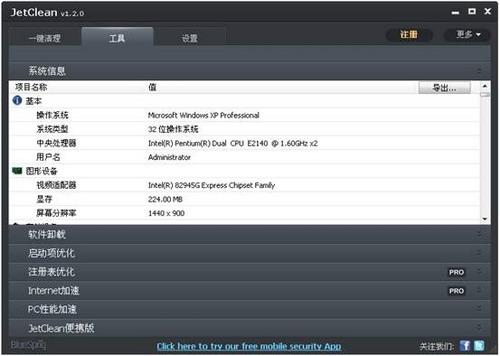
相关资讯
相关软件
- 一键自动整理桌面 360安全桌面2.1五大亮点登...
- IS语音怎么注册账号?iSpeak注册账号使用教程...
- 反病毒+主动防御+防火墙 火绒安全软件V4.0使...
- 快速提升系统性能 CleanMyPC完美评测
- 拍大师制作电子相册支持转场特效和音乐背景...
- 支持超过120种格式 爱奇艺万能播放器V3.1评...
- 小号无限多开页游辅助工具 新浪页游助手V2....
- 中国人的AppStore XY苹果助手V5.0使用评测
- 防止通话被窃听 QQ手机管家三大保护
- 360手机卫士可远程删除手机数据
- 万彩影像大师打开视频工程的方法
- 电脑控制安卓手机投屏神器TC Games 1.3评测...
- Win7系统设置优化软件 Win7优化大师V1.8评测...
- 快速安全广告拦截浏览器Opera 54评测
- 随时随地查看编辑笔记 印象笔记V6.1评测
- 海量页游即点即玩 全民游戏盒子V1.0评测
- 轻松安装卸载升级电脑软件 新毒霸软件管理V...
- 智能注册表清理软件Wise Registry Cleaner ...
- 网易电脑玩手游模拟器 MuMu模拟器V1.24评测...
- 安卓手机变砖怎么办?奇兔线刷大师V1.0评测

